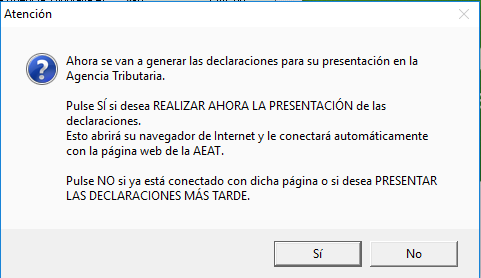Presentación telemática masiva de liquidaciones positivas
Aplica a: a3ASESOR | eco +1 - a3ASESOR | con
- a3ASESOR | con
Para realizar una presentación telemática masiva, accede al apartado "Listados / Oficiales / Telemáticas Estatal / Nueva presentación", o bien desde el apartado "Listados / Oficiales / Telemáticas Estatal / Presentaciones realizadas" pulsa el botón  de la barra de herramientas.
de la barra de herramientas.
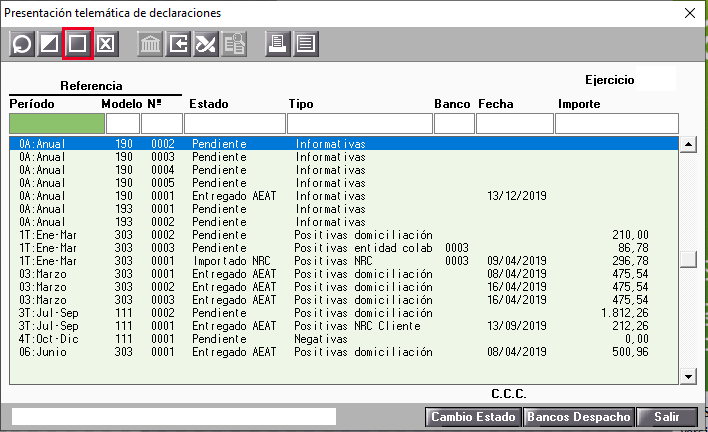
En cualquier caso, accederás al asistente que te guiará en el proceso de alta y presentación telemática de las declaraciones. Pulsa "Siguiente" para iniciar el alta.
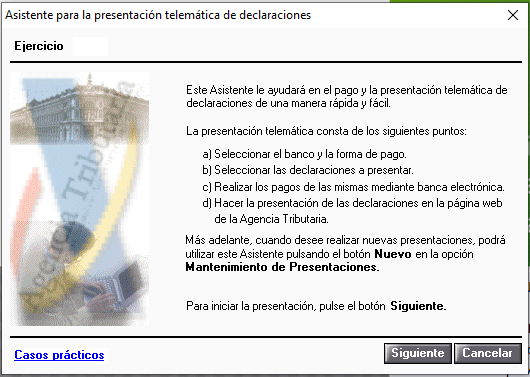
Informa los datos del despacho:
-
Persona de contacto. Estos datos son necesarios para que la Agencia Tributaria acepte las declaraciones.
-
NIF del despacho. Es necesario únicamente para realizar los pagos en las entidades financieras a través de la opción de banca electrónica.
-
Datos del presentador. Para algunos modelos es necesario informar los datos de la persona que actuará como presentador de las declaraciones.
Pulsa el botón "Siguiente" para continuar el proceso.
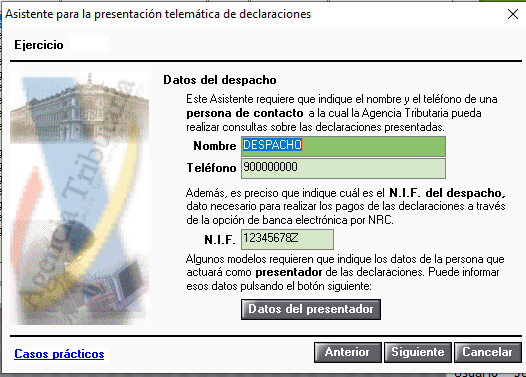
En las liquidaciones a presentar seleccione:
-
El modelo y período de las declaraciones a presentar.
-
En el campo "Tipo" selecciona positivas (a ingresar). Recuerda que una remesa únicamente puede contener declaraciones de un mismo modelo y período.
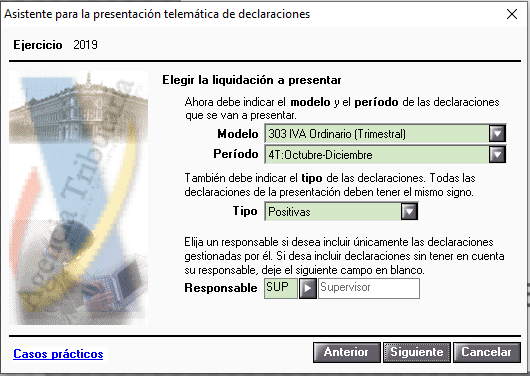
Pulsa el botón "Siguiente" para continuar el proceso.
El siguiente paso será seleccionar la forma de pago de las liquidaciones:
-
Solicitud de NRC.
-
Domiciliación bancaria.
-
Presentación a través de una entidad colaboradora.
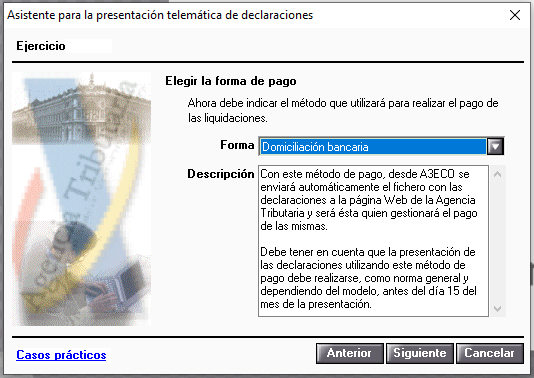
3. Presentación a través de entidad colaboradora
1. Solicitud de NRC
En este caso, el primer paso será enviar el fichero con las declaraciones a la entidad bancaria para realizar el pago.
Informa el banco mediante el cual se realizará el pago de las liquidaciones.
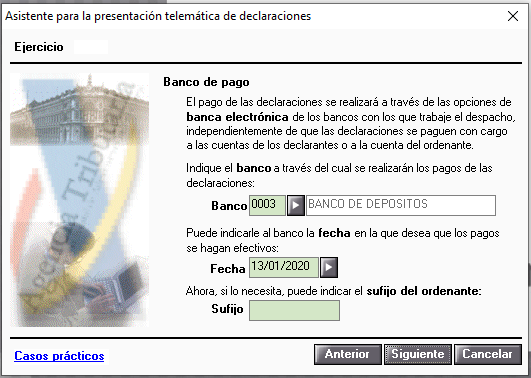
- El "Sufijo" no es un campo obligatorio, pero permite al gestor solicitar al banco o caja un extracto de las operaciones realizadas de un sufijo determinado.
Si no tuvieras configurado el banco y/o la banca electrónica aparecerá el siguiente mensaje de aviso:
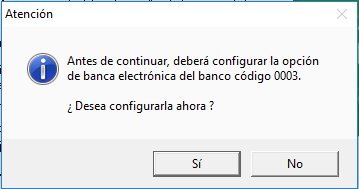
En cualquier momento puedes configurar los bancos del despacho, accediendo a la opción "Listados Oficiales / Presentaciones Telemáticas / Presentaciones realizadas" del menú principal y pulsando el botón  .
.
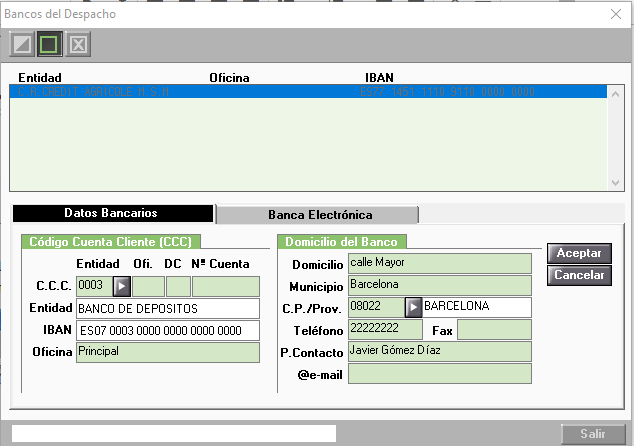
También debes informar la dirección de la banca electrónica, ya sea vía Internet o mediante un programa de banca electrónica instalado en el ordenador.
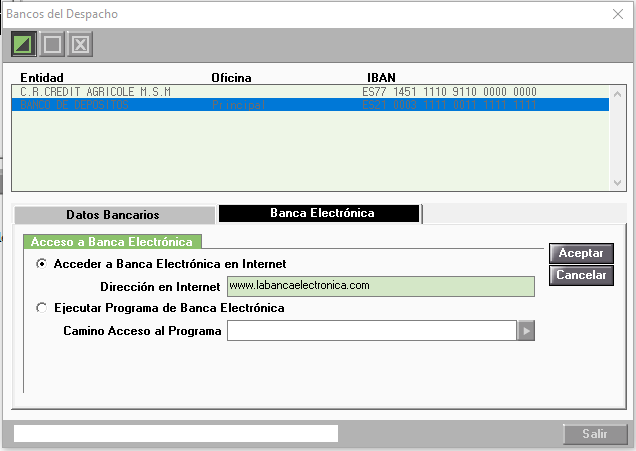
Una vez definido el banco del despacho, pulsa "Siguiente" para indicar como realizar el pago:
-
Con cargo a las cuentas de los declarantes. En este caso debes tener informado el número de cuenta del cliente en la ventana de impresos. Además, en un lote de declaraciones todos los clientes deben tener una cuenta en la entidad bancaria seleccionada.
-
Con cargo a la cuenta del despacho. Puedes escoger entre pagar con el saldo disponible o no pagar ninguna declaración en el caso de que no hubiese la totalidad del importe de la remesa.
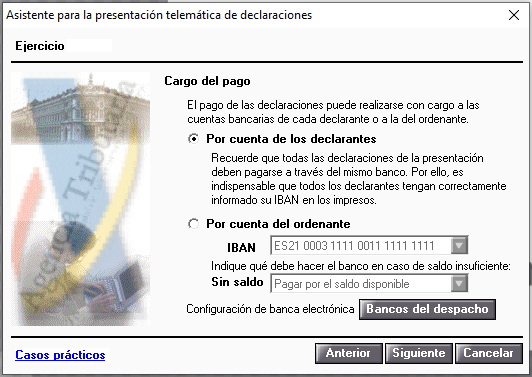
Pulsa "Siguiente" para seleccionar, por límites o selección, las empresas cuyas declaraciones se incluirán en el lote.
En el campo "Situación" indica si deseas incluir únicamente las declaraciones que se encuentren en la situación indicada o todas las declaraciones.
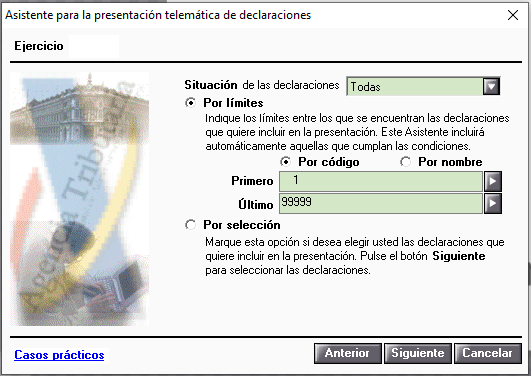
Al pulsar "Siguiente" el Asistente realizará una preselección de las declaraciones que cumplan los criterios anteriores, y mostrará una lista con ellas.
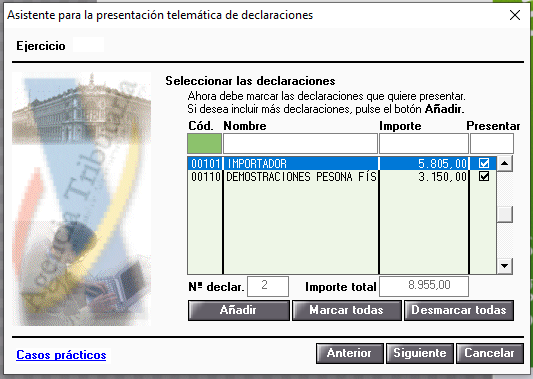
Marca o desmarca las declaraciones que deseas incluir o no en el lote.
- Pulsando el botón
 puedes añadir declaraciones a la lista, siempre y cuando cumplan los criterios del lote.
puedes añadir declaraciones a la lista, siempre y cuando cumplan los criterios del lote.
Pulsa "Siguiente" y la aplicación mostrará el fichero que debe enviar al Banco para realizar el pago de las declaraciones y la solicitud del N.R.C.(Números de Referencia Completos).
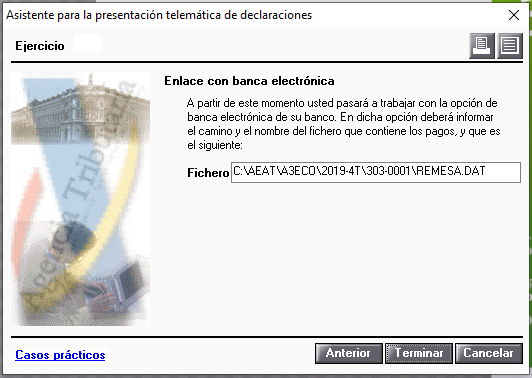
- Los botones

 permiten obtener por impresora o por pantalla un listado con los datos de la presentación a enviar.
permiten obtener por impresora o por pantalla un listado con los datos de la presentación a enviar.
Pulsa  y la aplicación generará el fichero y te propondrá enlazar con la banca electrónica de su banco para enviarlo en este momento o realizarlo más adelante.
y la aplicación generará el fichero y te propondrá enlazar con la banca electrónica de su banco para enviarlo en este momento o realizarlo más adelante.

Una vez enviado el fichero al Banco, éste remitirá un fichero conforme se ha efectuado el pago de las declaraciones. El nombre del fichero variará dependiendo la entidad bancaria con la que trabaje. Además contendrá los posibles errores con los que el banco se pueda haber encontrado.
El Estado de la remesa en la ventana Presentación telemática de declaraciones por lotes figurará como "Remesado".
Cuando el banco le notifique que ha realizado los pagos de esta presentación, importa el NRC pulsando el botón  de la parte superior de la ventana, para capturar la respuesta del banco y poder enviar las declaraciones pagadas a la Agencia Tributaria para su presentación.
de la parte superior de la ventana, para capturar la respuesta del banco y poder enviar las declaraciones pagadas a la Agencia Tributaria para su presentación.
Indica el camino donde has guardado el fichero remitido por la entidad bancaria y pulsa  .
.
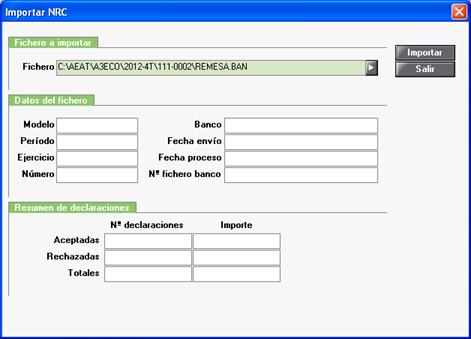
El Estado de la remesa en la ventana Presentación telemática de declaraciones por lotes figurará como "Importado NRC".
La presentación ya está lista para ser remitida a la Agencia Tributaria, para ello pulse el botón  de la parte superior de la ventana.
de la parte superior de la ventana.
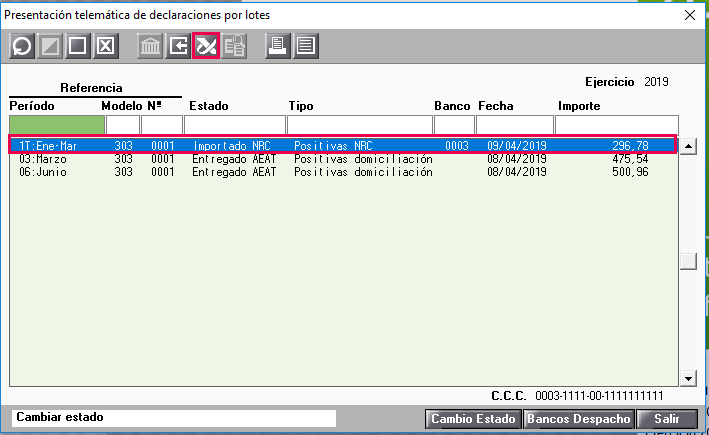
El asistente mostrará los ficheros que se enviarán a la Agencia Tributaria.
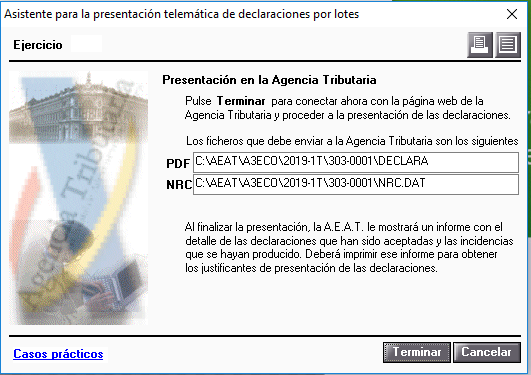
Pulsa  y la aplicación generará los ficheros y le propondrá enlazar con la Agencia Tributaria para realizar la presentación en ese momento.
y la aplicación generará los ficheros y le propondrá enlazar con la Agencia Tributaria para realizar la presentación en ese momento.

Cuando se conecte con la página de la Agencia Tributaria se modificará el estado a "Entregado AEAT".
En el proceso de presentación se envían dos ficheros a la Agencia Tributaria:
-
El fichero que contiene las declaraciones que se van a presentar.
-
El fichero justificante del pago de las mismas, generado por la aplicación con el fichero recibido de la Entidad Bancaria.
A partir de este punto, la presentación de las declaraciones positivas en la página Web de la Agencia, es igual al explicado en la Presentación telemática de las liquidaciones negativas.
2. Domiciliación bancaria
Seleccionando este método de pago, se enviará el fichero con las declaraciones a la página Web de la Agencia Tributaria y será ésta la que gestione el pago de las mismas.
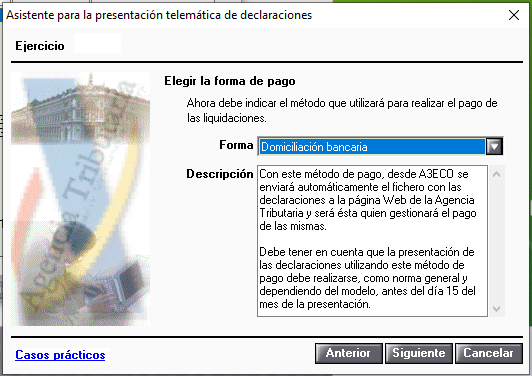
Pulsa "Siguiente" para seleccionar, por límites o selección, las empresas cuyas declaraciones se incluirán en la presentación.
En el campo "Situación" indica si desea incluir únicamente las declaraciones que se encuentren en la situación indicada o todas las declaraciones.
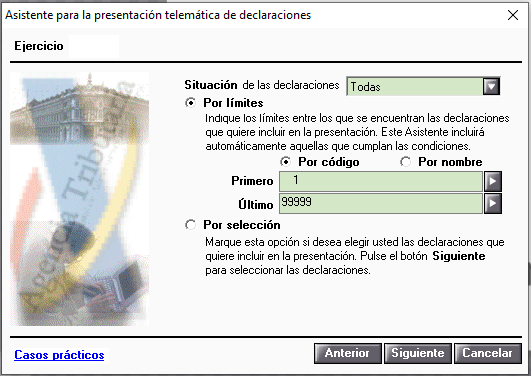
Al pulsar "Siguiente" el Asistente realizará una preselección de las declaraciones que cumplan los criterios anteriores, y mostrará una lista con ellas.
Marca y desmarca las declaraciones preseleccionadas para incluirlas o no en el lote. Pulsando el botón  puedes añadir declaraciones a la lista, siempre y cuando cumplan los criterios.
puedes añadir declaraciones a la lista, siempre y cuando cumplan los criterios.
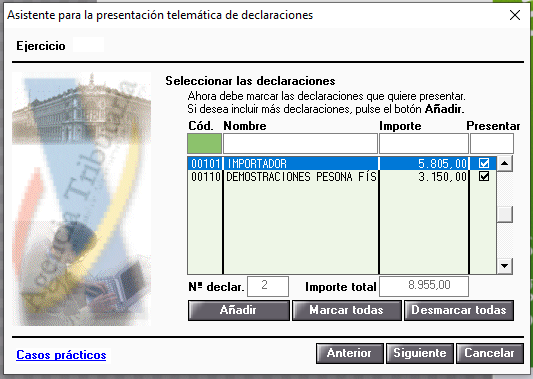
Pulsa "Siguiente" y la aplicación mostrará el fichero que debes enviar a la Agencia Tributaria.
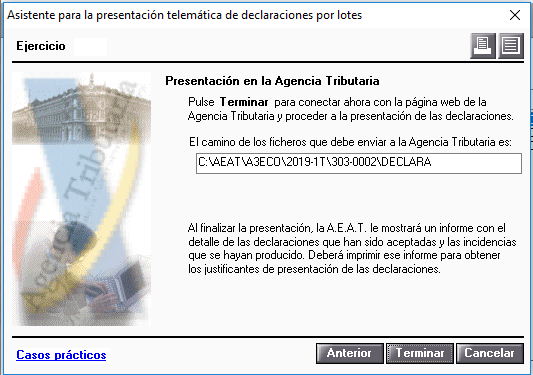
Pulse  y la aplicación generará el fichero y le propondrá enlazar con la Agencia Tributaria para realizar la presentación en ese momento.
y la aplicación generará el fichero y le propondrá enlazar con la Agencia Tributaria para realizar la presentación en ese momento.
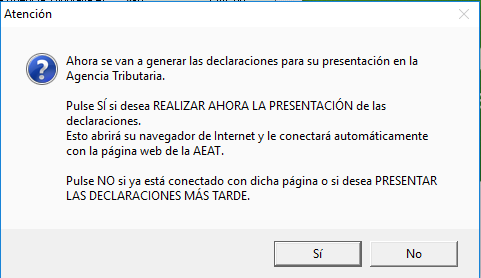
A partir de este punto, la presentación de las declaraciones en la página Web de la Agencia, es igual al explicado en la Presentación telemática de liquidaciones negativas.
3. Presentación a través de una entidad colaboradora
Con esta forma de pago, la aplicación generará un fichero con las declaraciones que se enviará a la entidad colaboradora. Una vez efectuado el pago, la misma entidad tramitará la presentación de las declaraciones en la Agencia Tributaria.
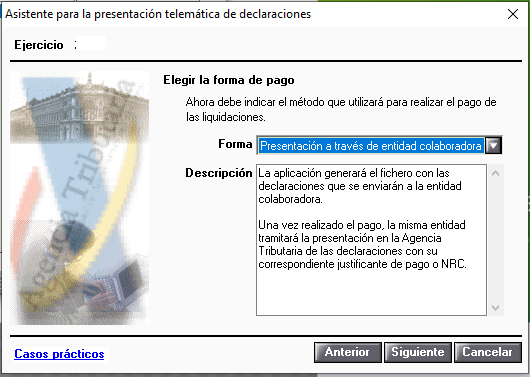
Selecciona la entidad colaboradora donde se enviarán y pagarán las declaraciones.
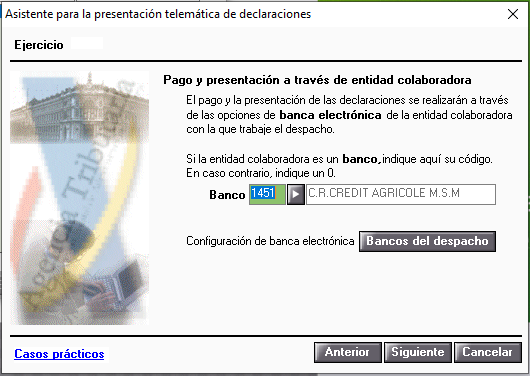
- El botón
 permite configurar la banca electrónica de los bancos con los que trabaja el despacho.
permite configurar la banca electrónica de los bancos con los que trabaja el despacho.
Pulsa "Siguiente" para seleccionar, por límites o selección, las empresas cuyas declaraciones se incluirán en el lote.
-
En el campo "Situación" indica si deseas incluir únicamente las declaraciones que se encuentren en la situación indicada o todas las declaraciones.
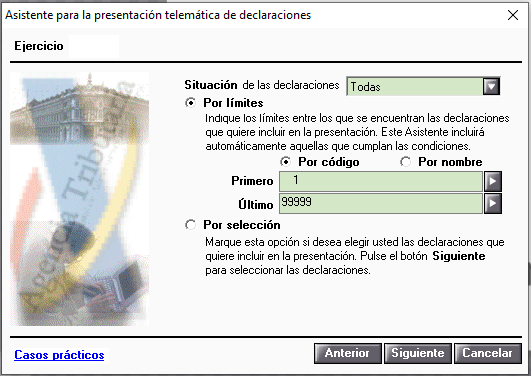
Al pulsar "Siguiente" el Asistente realizará una preselección de las declaraciones que cumplan los criterios anteriores, y mostrará una lista con ellas.
Marca y desmarca las declaraciones preseleccionadas para incluirlas o no en el lote.
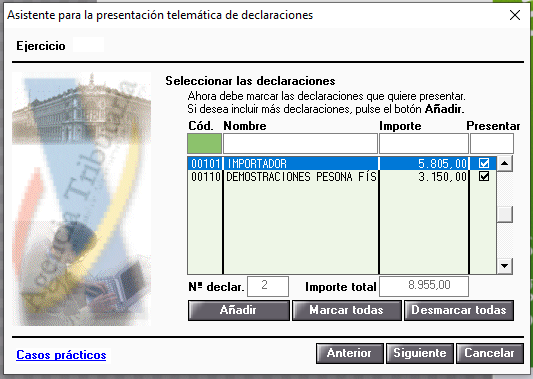
- Pulsando el botón
 puedes añadir declaraciones a la lista, siempre y cuando cumplan los criterios del lote.
puedes añadir declaraciones a la lista, siempre y cuando cumplan los criterios del lote.
Pulsa  y la aplicación mostrará el fichero que debe enviar a la entidad colaboradora.
y la aplicación mostrará el fichero que debe enviar a la entidad colaboradora.
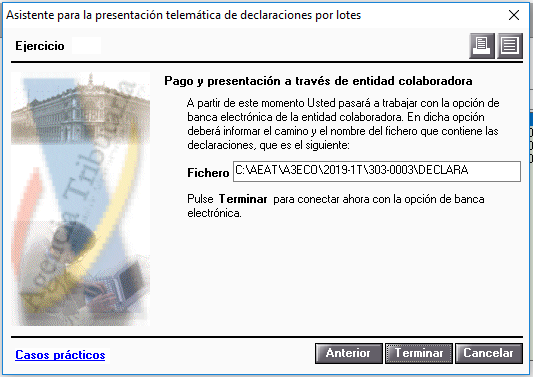
Pulsa  y la aplicación generará el fichero y le propondrá realizar en este momento el envío de los ficheros.
y la aplicación generará el fichero y le propondrá realizar en este momento el envío de los ficheros.